锁屏快捷键,小编告诉你电脑锁屏快捷键是什么
分类:windows7教程 发布时间:2018-03-08 10:25:00
在电脑面前坐久了,起来活动一下或上一下厕所,又或是有事走开一下,而电脑上有可能不小心改动了自己的文件或台帐。这时电脑锁屏就有用处了,电脑锁屏快捷键怎么用呢?下面,小编就来跟大家分享电脑锁屏快捷键了。
在我们平时使用电脑进行学习、工作的时候,总是难免会有需要中途离开的时候,关机再重启太过麻烦,而电脑里面又有一些比较重要的资料,怕被别人看到,这个时候,电脑锁屏功能便能够派上用场了,那么该怎么操作呢?下面,小编就给大家讲解电脑锁屏快捷键的操作了。
电脑锁屏快捷键是什么
点击“开始”,找到:控制面板。
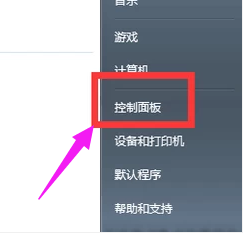
快捷键系统软件图解1
打开:用户帐户和家庭安全。
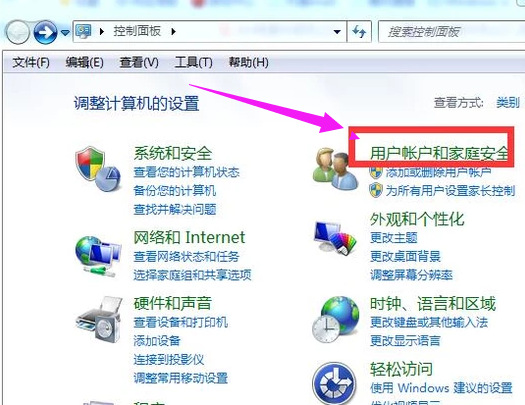
锁屏系统软件图解2
点击:更改windows密码。
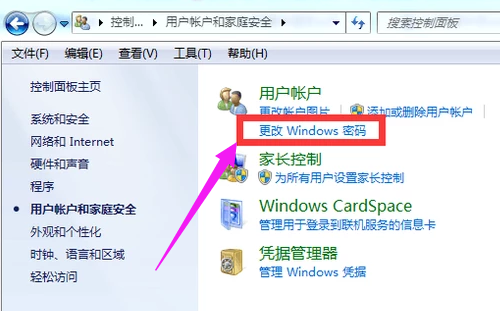
快捷键系统软件图解3
选择:为您的帐户创建密码。

电脑锁屏系统软件图解4
输入密码,点击:创建密码。
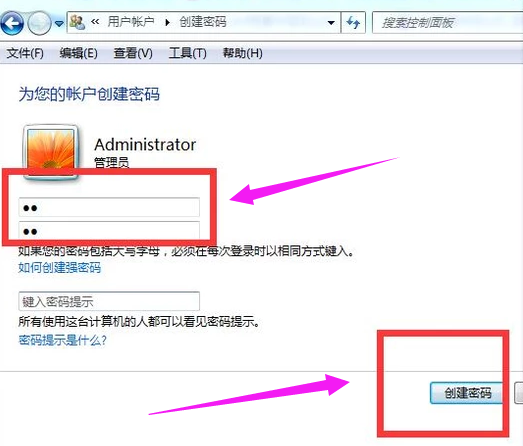
锁屏快捷键系统软件图解5
创建密码后使用快捷键WINDOWS+L就能够锁屏。
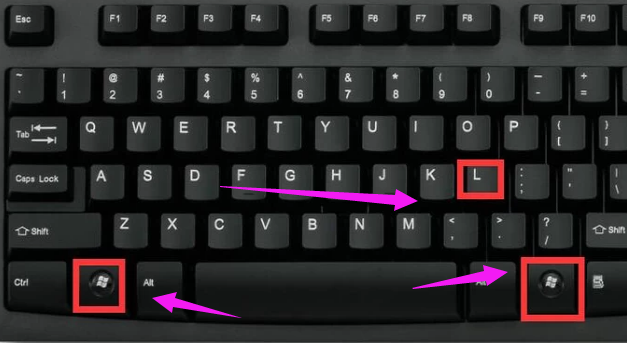
锁屏快捷键系统软件图解6
以上就是电脑锁屏快捷键的使用图文讲解。






 立即下载
立即下载







 魔法猪一健重装系统win10
魔法猪一健重装系统win10
 装机吧重装系统win10
装机吧重装系统win10
 系统之家一键重装
系统之家一键重装
 小白重装win10
小白重装win10
 杜特门窗管家 v1.2.31 官方版 - 专业的门窗管理工具,提升您的家居安全
杜特门窗管家 v1.2.31 官方版 - 专业的门窗管理工具,提升您的家居安全 免费下载DreamPlan(房屋设计软件) v6.80,打造梦想家园
免费下载DreamPlan(房屋设计软件) v6.80,打造梦想家园 全新升级!门窗天使 v2021官方版,保护您的家居安全
全新升级!门窗天使 v2021官方版,保护您的家居安全 创想3D家居设计 v2.0.0全新升级版,打造您的梦想家居
创想3D家居设计 v2.0.0全新升级版,打造您的梦想家居 全新升级!三维家3D云设计软件v2.2.0,打造您的梦想家园!
全新升级!三维家3D云设计软件v2.2.0,打造您的梦想家园! 全新升级!Sweet Home 3D官方版v7.0.2,打造梦想家园的室内装潢设计软件
全新升级!Sweet Home 3D官方版v7.0.2,打造梦想家园的室内装潢设计软件 优化后的标题
优化后的标题 最新版躺平设
最新版躺平设 每平每屋设计
每平每屋设计 [pCon planne
[pCon planne Ehome室内设
Ehome室内设 家居设计软件
家居设计软件 微信公众号
微信公众号

 抖音号
抖音号

 联系我们
联系我们
 常见问题
常见问题



